windows10系统打开提示无法解析服务器dns的具体步骤?
我们在操作windows10系统电脑的时候,常常会遇到windows10系统打开提示无法解析服务器dns的问题。那么出现windows10系统打开提示无法解析服务器dns的问题该怎么解决呢?很多对电脑不太熟悉的小伙伴不知道windows10系统打开提示无法解析服务器dns到底该如何解决?其实只需要1、右键点击windows10桌面左下角的开始按钮,在弹出菜单中选择“命令提示符(管理员)”菜单项 2、在打开的命令提示符窗口中,输入命令ipconfig /flushdns,然后接下回车键运行该命令;就可以了。下面小编就给小伙伴们分享一下windows10系统打开提示无法解析服务器dns具体的解决方法:

1、右键点击windows10桌面左下角的开始按钮,在弹出菜单中选择“命令提示符(管理员)”菜单项;
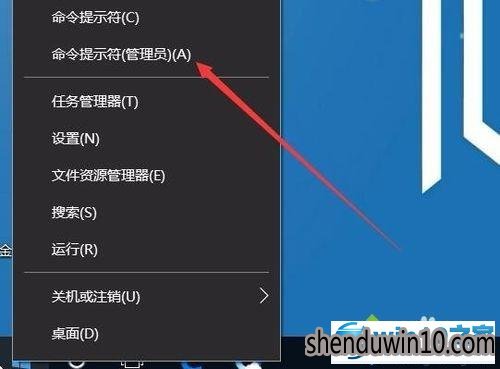
2、在打开的命令提示符窗口中,输入命令ipconfig /flushdns,然后接下回车键运行该命令;
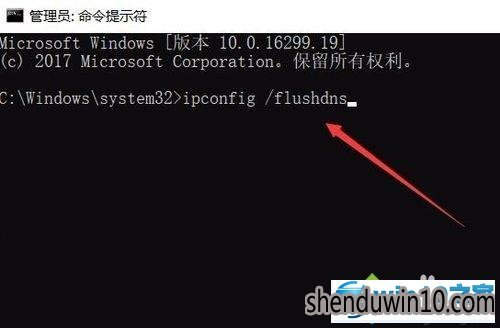
3、命令运行后,会提示成功刷新dns解析缓存;
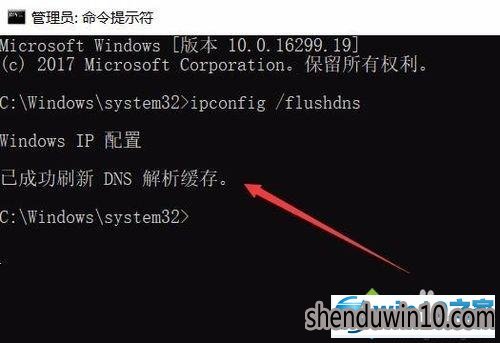
4、接下来再输入命令netsh winsock reset,同时按下回车键运行该命令;
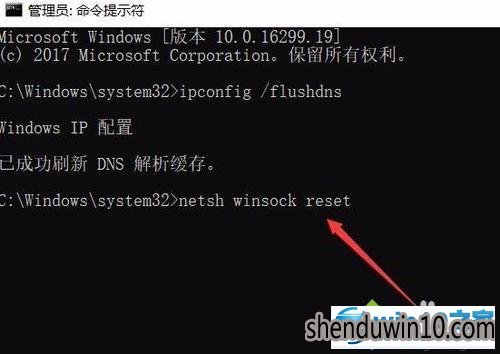
5、一会就会提示成功tglfwinsock目录,接着重新启动计算机;
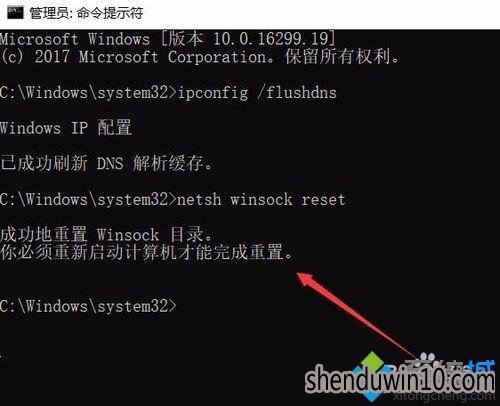
6、然后在windows10桌面,右键点击网络图标,在弹出菜单中点击“属性”菜单项;
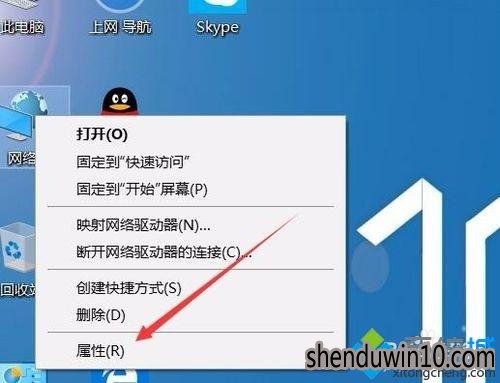
7、在打开的网络和共享中心窗口中点击当前的连接快捷方式;
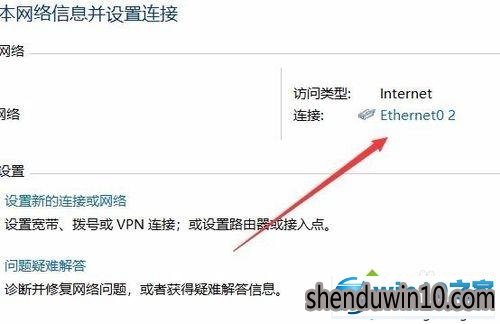
8、在打开的网卡状态窗口中,点击左下角的“属性”按钮;
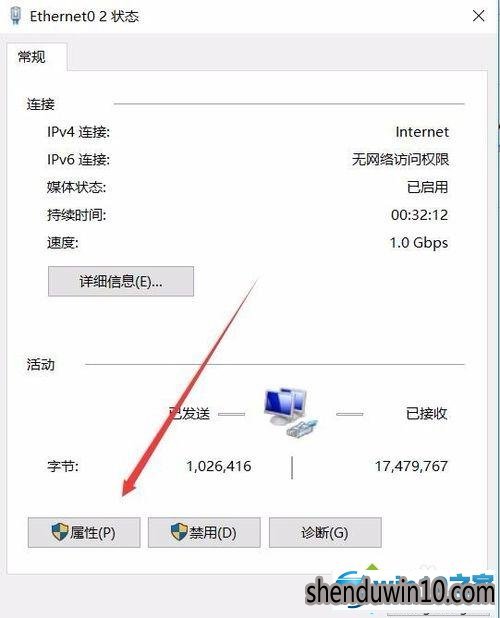
9、这时会打开网卡的属性窗口,在这里双击Tcp/ip协议版本4一项;
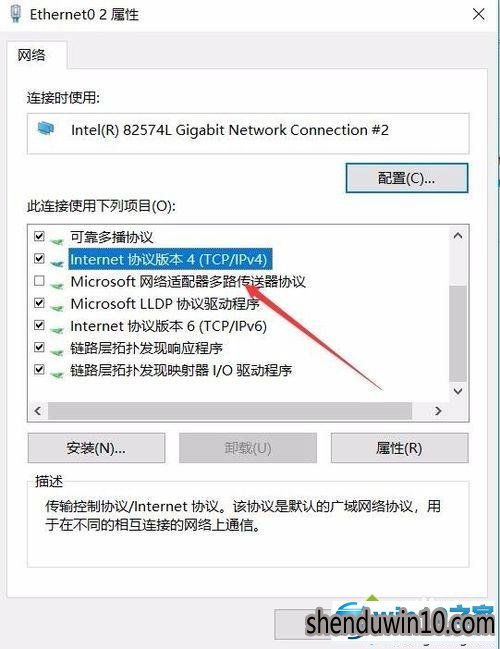
10、在打开的窗口中输入你所在地的dns服务器地址就可以了。这样就可以正常打开网页了。
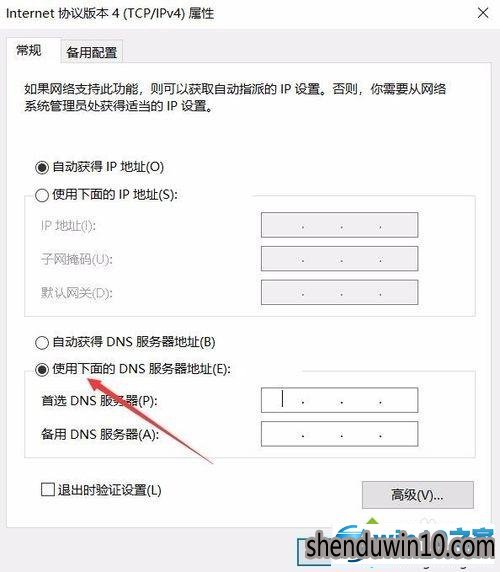
上述教程步骤内容就是windows10打开提示无法解析服务器dns的解决方法,简单设置一下,问题很快就可以解决了。
综上所述,便是windows10系统打开提示无法解析服务器dns的具体步骤的全部内容,有需要的用户们不妨可以尝试看看吧,希望能够对大家有所帮助!
- 专题推荐
- 深度技术系统推荐
- 1深度技术 Ghost Win10 32位 装机版 V2016.09(免激活)
- 2深度技术Ghost Win10 X32增强修正版2017V01(绝对激活)
- 3深度技术Ghost Win10 x64位 完美纯净版2019年05月(无需激活)
- 4萝卜家园Windows11 体验装机版64位 2021.09
- 5深度技术Ghost Win10 (64位) 经典装机版V2017.07月(免激活)
- 6深度技术Ghost Win10 X32位 完美装机版2017.09月(免激活)
- 7深度技术Ghost Win10 x64位 多驱动纯净版2019V08(绝对激活)
- 8深度技术Ghost Win10 X64 精选纯净版2021v03(激活版)
- 9深度技术 Ghost Win10 x86 装机版 2016年05月
- 10深度技术Ghost Win10 x64位 特别纯净版v2018.01(绝对激活)
- 深度技术系统教程推荐

